電腦如何一鍵重裝系統win7
 2019/11/25
2019/11/25
 747
747
電腦如何一鍵重裝系統win7?win7系統對于win10系統而言穩定性好很多,而且能夠兼容很多軟件,所以才會有很多小伙伴想要重裝win7系統。但是有的人卻不知道該怎么進行操作,現在小編就來教大家一招,讓大家學會一鍵重裝win7系統。
準備工具
1. 黑鯊裝機大師
2. 一臺正常聯網的電腦
溫馨小提示:使用黑鯊裝機大師重裝系統時,打開之前要關閉所有的殺毒軟件,以免系統重裝失敗。
具體步驟
1.提前下載黑鯊軟件,隨后在界面中點擊“一鍵裝機”下的“系統重裝”。
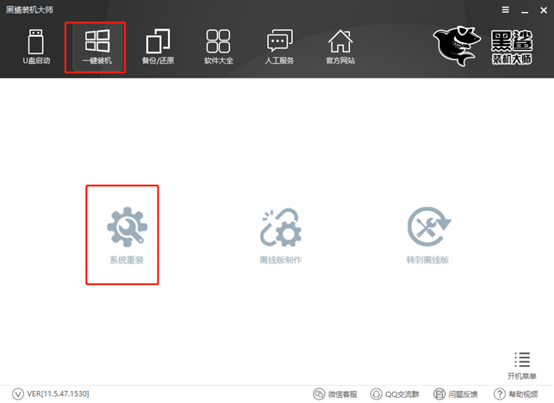
2.黑鯊開始自動檢測電腦的配置信息,直接點擊“下一步”即可。
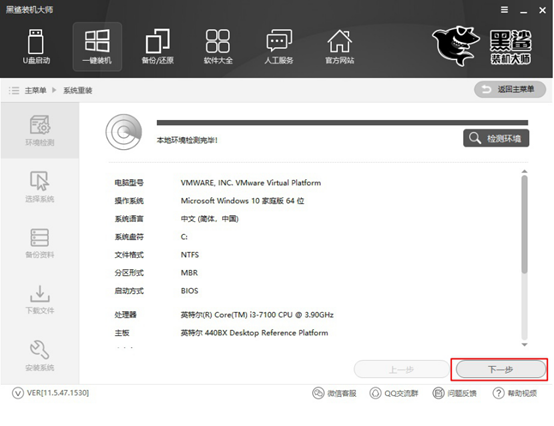
3.根據自己需要選擇win7系統文件進行下載,最后點擊“安裝此系統”。
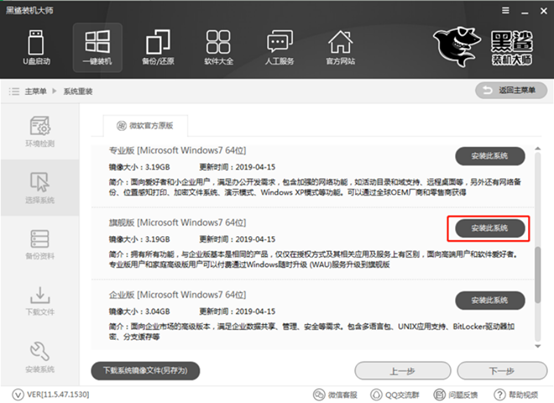
因為重裝系統會將系統盤進行格式化,可以在以下界面勾選重要的文件進行備份,最后點擊“下一步”繼續操作。
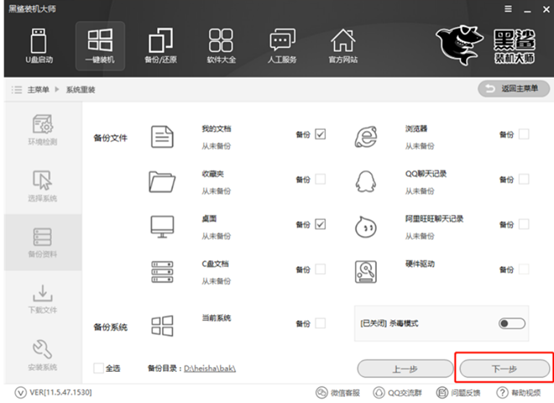
4.黑鯊裝機大師進入自動下載系統文件的狀態,在此過程大家可以離開一段時間稍作休息。
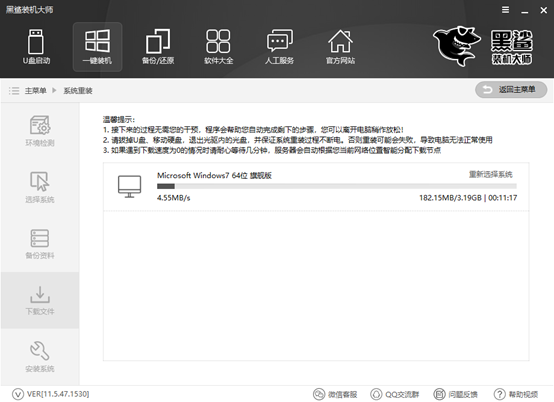
經過一段時間系統文件下載完成后,對電腦進行重啟操作。隨后在啟動管理器界面中選擇“黑鯊裝機大師PE原版系統安裝模式”選項回車進入。
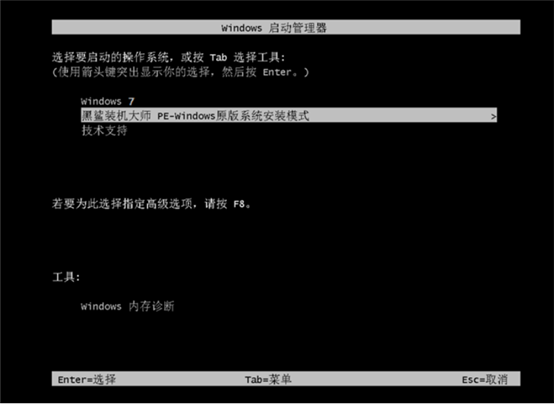
5.成功進入黑鯊PE系統后,此時桌面會自動彈出黑鯊裝機工具并且安裝win7系統。
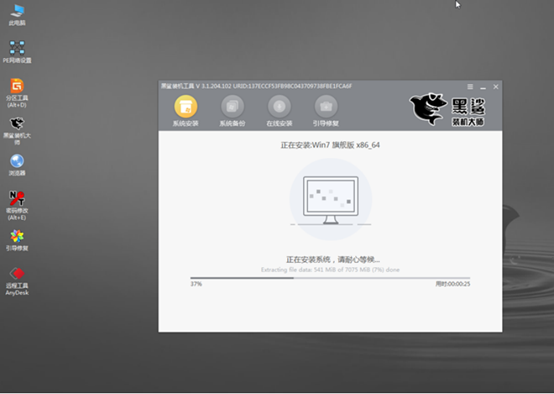
win7系統安裝成功后再次重啟電腦。經過多次的重啟部署安裝,最后電腦進入win7桌面。此刻電腦win7系統成功在線安裝。

以上就是本次小編為大家帶來的電腦如何一鍵重裝系統win7的具體教程,相信大家一定可以學會這種重裝方式,畢竟操作簡單!
